
Thanh taskbar Windows 11 có một tính năng "End Task" ẩn, đây là cách bật
End Task là một tính năng trong Task Manager của Windows, cho phép người dùng đóng bất kỳ chương trình phản hồi hoặc không phản hồi nào. End Task có thể được sử dụng khi một chương trình không phản hồi và cho phép người dùng thoát khỏi chương trình đó mà không phải khởi động lại Windows.
End Task là một tính năng cần thiết và được sử dụng thường xuyên, do đó Microsoft đã quyết định đưa tính năng này trực tiếp vào thanh tác vụ (taskbar) trên Windows 11, nhưng bị tắt theo mặc định và yêu cầu người dùng phải tự kích hoạt.
Trừ trước đến nay, người dùng có tùy chọn 'Close Window'' khi nhấp chuột phải vào biểu tượng trên thanh tác vụ, Nhưng thao tác này sẽ chỉ đóng một cửa sổ chương trình cụ thể được liên kết với biểu tượng đó. Nếu chương trình được định cấu hình để thu nhỏ khay hệ thống, thì nó sẽ vẫn chạy trong nền.
Tuy nhiên, với tùy chọn End Task, Windows sẽ chấm dứt tất cả các quy trình đang chạy dưới cùng một tên.
Cách sử dụng End Task trên taskbar
Khi tính năng "End Task" được bật, bạn có thể nhấp chuột phải vào biểu tượng ứng dụng trên thanh tác vụ và thấy tùy chọn "End Task".
Đối với các chương trình có thể khởi chạy nhiều quy trình cùng tên, chẳng hạn như khi bạn mở nhiều cửa sổ trình duyệt Chrome hoặc Edge, tùy chọn menu ngữ cảnh sẽ thay đổi thành 'End all tasks'.
Khi được chọn, Windows sẽ chấm dứt tất cả các quy trình đang chạy dưới tên đó, chẳng hạn như chrome.exe.
Khi bạn chọn tùy chọn này, hệ thống sẽ sử dụng tính năng kết thúc tác vụ của Task Manager để chấm dứt quy trình cho ứng dụng cụ thể đó. Điều này cho phép bạn đóng ứng dụng mà không cần mở Task Manager.
Tính năng này đặc biệt hữu ích khi một chương trình không phản hồi, cho phép bạn nhanh chóng buộc chấm dứt quy trình.
Microsoft cũng đã sửa đổi logic kết thúc tác vụ của thanh tác vụ để cho phép tính năng hoạt động trơn tru ngay cả khi ứng dụng bị lỗi với hộp thoại "not responding" được hiển thị.
Các bước để bật "End Task" trên thanh taskbar
Để bật hoặc tắt tính năng này, hãy làm theo các bước sau:
1. Mở ứng dụng Settings trên thiết bị Windows 11 của bạn.
2. Điều hướng đến System => For developers.
3. Tìm tùy chọn End Task và chuyển nút gạt sang On.
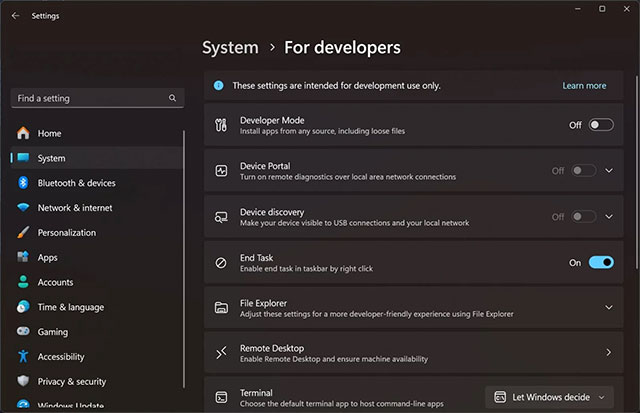
Sau khi bật cài đặt này, bạn có thể dễ dàng kết thúc tác vụ bằng cách nhấp chuột phải vào biểu tượng ứng dụng trên thanh tác vụ và chọn "End Task".
Link nội dung: https://tree.edu.vn/thanh-taskbar-windows-11-co-mot-tinh-nang-end-task-an-day-la-cach-bat-a18151.html